OpenSSL을 Visual Studio 프로젝트에 성공적으로 통합하는 방법은 무엇입니까?
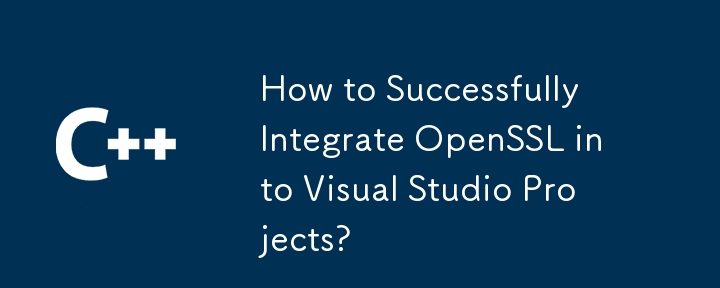
Visual Studio에 OpenSSL을 포함하는 중에 오류 발생
OpenSSL을 Visual Studio 프로젝트에 통합하는 데 어려움이 있습니까? 이 블로그 게시물은 프로세스를 안내하고 성공적인 통합을 보장하는 포괄적인 단계를 제공합니다.
1. 헤더를 컴파일러와 연결
"프로젝트 속성 -> C/C -> 일반 -> 추가 포함 디렉터리"에서 해당 경로를 지정하여 컴파일러가 필요한 헤더(.h) 파일을 찾을 수 있도록 합니다. OpenSSL 헤더 파일이 포함된 디렉터리를 추가하고 여러 경로가 필요한 경우 세미콜론으로 구분합니다.
예를 들어 헤더 파일에 필요한 경우 "openssl" 하위 디렉터리를 포함합니다.
#include <openssl/ssl.h>
2 . 링커를 라이브러리로 안내
다음으로 링커에게 OpenSSL 라이브러리를 찾을 수 있는 위치를 지시해야 합니다. "프로젝트 속성 -> 링커 -> 일반 -> 추가 라이브러리 디렉터리"로 이동하고 OpenSSL 라이브러리가 포함된 디렉터리에 대한 경로를 제공합니다. 여러 경로는 세미콜론으로 구분하세요.
추가로 필요한 라이브러리를 지정하세요("프로젝트 속성 -> 링커 -> 입력 -> 추가 종속성"). 일반적으로 각각의 "normal" 및 "_static" 변형을 모두 고려하여 LIBCRYPTO.lib 및/또는 LIBSSL.lib가 필요합니다.
3. 실행 요구 사항
프로젝트를 빌드한 후 실행 중에 필요한 DLL을 찾을 수 있는지 확인하세요. 이는 여러 가지 방법으로 달성할 수 있습니다.
-
환경 PATH 변수에 디렉터리 추가: 다음과 같이 OpenSSL DLL 디렉터리를 PATH 환경 변수에 추가합니다.
set PATH=%PATH%;<OpenSSL DLLs directory>
로그인 후 복사 - DLL을 실행 폴더에 복사: OpenSSL DLL을 실행 파일과 동일한 디렉터리에 배치합니다.
- DLL을 시스템 디렉터리에 복사: 이 방법은 여러 OpenSSL 간에 버전 충돌이 발생할 수 있으므로 권장되지 않습니다. 설치.
고려 사항
- 플랫폼 정렬: OpenSSL 설치 아키텍처(32비트 또는 64비트)를 프로젝트 대상 플랫폼( Visual Studio의 플랫폼 설정). 불일치로 인해 런타임 오류가 발생합니다.
- 동적 DLL 로드: OpenSSL DLL을 동적으로 로드할 때(예: LoadLibraryExW를 통해) DLL 검색 메커니즘이 적용됩니다. 또는 AddDllDirectory를 사용하여 경로를 하드코딩하는 것을 고려해 보세요.
이러한 단계를 수행하면 OpenSSL을 Visual Studio 프로젝트와 성공적으로 통합할 수 있습니다. 특정 OpenSSL 버전 및 Visual Studio 릴리스에는 추가 고려 사항이 필요할 수 있지만 여기에 설명된 일반 원칙은 성공을 위한 견고한 기반을 제공해야 합니다.
위 내용은 OpenSSL을 Visual Studio 프로젝트에 성공적으로 통합하는 방법은 무엇입니까?의 상세 내용입니다. 자세한 내용은 PHP 중국어 웹사이트의 기타 관련 기사를 참조하세요!

핫 AI 도구

Undresser.AI Undress
사실적인 누드 사진을 만들기 위한 AI 기반 앱

AI Clothes Remover
사진에서 옷을 제거하는 온라인 AI 도구입니다.

Undress AI Tool
무료로 이미지를 벗다

Clothoff.io
AI 옷 제거제

Video Face Swap
완전히 무료인 AI 얼굴 교환 도구를 사용하여 모든 비디오의 얼굴을 쉽게 바꾸세요!

인기 기사

뜨거운 도구

메모장++7.3.1
사용하기 쉬운 무료 코드 편집기

SublimeText3 중국어 버전
중국어 버전, 사용하기 매우 쉽습니다.

스튜디오 13.0.1 보내기
강력한 PHP 통합 개발 환경

드림위버 CS6
시각적 웹 개발 도구

SublimeText3 Mac 버전
신 수준의 코드 편집 소프트웨어(SublimeText3)

뜨거운 주제
 7870
7870
 15
15
 1649
1649
 14
14
 1407
1407
 52
52
 1301
1301
 25
25
 1244
1244
 29
29
 C 언어 데이터 구조 : 나무 및 그래프의 데이터 표현 및 작동
Apr 04, 2025 am 11:18 AM
C 언어 데이터 구조 : 나무 및 그래프의 데이터 표현 및 작동
Apr 04, 2025 am 11:18 AM
C 언어 데이터 구조 : 트리 및 그래프의 데이터 표현은 노드로 구성된 계층 적 데이터 구조입니다. 각 노드에는 데이터 요소와 하위 노드에 대한 포인터가 포함되어 있습니다. 이진 트리는 특별한 유형의 트리입니다. 각 노드에는 최대 두 개의 자식 노드가 있습니다. 데이터는 structtreenode {intdata; structtreenode*왼쪽; structReenode*오른쪽;}을 나타냅니다. 작업은 트리 트래버스 트리 (사전 조정, 인 순서 및 나중에 순서) 검색 트리 삽입 노드 삭제 노드 그래프는 요소가 정점 인 데이터 구조 모음이며 이웃을 나타내는 오른쪽 또는 무의미한 데이터로 모서리를 통해 연결할 수 있습니다.
 C 언어 파일 작동 문제의 진실
Apr 04, 2025 am 11:24 AM
C 언어 파일 작동 문제의 진실
Apr 04, 2025 am 11:24 AM
파일 작동 문제에 대한 진실 : 파일 개방이 실패 : 불충분 한 권한, 잘못된 경로 및 파일이 점유 된 파일. 데이터 쓰기 실패 : 버퍼가 가득 차고 파일을 쓸 수 없으며 디스크 공간이 불충분합니다. 기타 FAQ : 파일이 느리게 이동, 잘못된 텍스트 파일 인코딩 및 이진 파일 읽기 오류.
 C 언어 기능의 기본 요구 사항은 무엇입니까?
Apr 03, 2025 pm 10:06 PM
C 언어 기능의 기본 요구 사항은 무엇입니까?
Apr 03, 2025 pm 10:06 PM
C 언어 기능은 코드 모듈화 및 프로그램 구축의 기초입니다. 그들은 선언 (함수 헤더)과 정의 (기능 본문)로 구성됩니다. C 언어는 값을 사용하여 기본적으로 매개 변수를 전달하지만 주소 패스를 사용하여 외부 변수를 수정할 수도 있습니다. 함수는 반환 값을 가질 수 있거나 가질 수 있으며 반환 값 유형은 선언과 일치해야합니다. 기능 명명은 낙타 또는 밑줄을 사용하여 명확하고 이해하기 쉬워야합니다. 단일 책임 원칙을 따르고 기능 단순성을 유지하여 유지 관리 및 가독성을 향상시킵니다.
 C 언어의 함수 이름 정의
Apr 03, 2025 pm 10:03 PM
C 언어의 함수 이름 정의
Apr 03, 2025 pm 10:03 PM
C 언어 함수 이름 정의에는 다음이 포함됩니다. 반환 값 유형, 기능 이름, 매개 변수 목록 및 기능 본문. 키워드와의 충돌을 피하기 위해 기능 이름은 명확하고 간결하며 스타일이 통일되어야합니다. 기능 이름에는 범위가 있으며 선언 후 사용할 수 있습니다. 함수 포인터를 사용하면 기능을 인수로 전달하거나 할당 할 수 있습니다. 일반적인 오류에는 명명 충돌, 매개 변수 유형의 불일치 및 선언되지 않은 함수가 포함됩니다. 성능 최적화는 기능 설계 및 구현에 중점을두고 명확하고 읽기 쉬운 코드는 중요합니다.
 C-Subscript를 계산하는 방법 3 첨자 5 C-Subscript 3 첨자 5 알고리즘 튜토리얼
Apr 03, 2025 pm 10:33 PM
C-Subscript를 계산하는 방법 3 첨자 5 C-Subscript 3 첨자 5 알고리즘 튜토리얼
Apr 03, 2025 pm 10:33 PM
C35의 계산은 본질적으로 조합 수학이며, 5 개의 요소 중 3 개 중에서 선택된 조합 수를 나타냅니다. 계산 공식은 C53 = 5입니다! / (3! * 2!)는 효율을 향상시키고 오버플로를 피하기 위해 루프에 의해 직접 계산할 수 있습니다. 또한 확률 통계, 암호화, 알고리즘 설계 등의 필드에서 많은 문제를 해결하는 데 조합의 특성을 이해하고 효율적인 계산 방법을 마스터하는 데 중요합니다.
 C 언어 기능의 개념
Apr 03, 2025 pm 10:09 PM
C 언어 기능의 개념
Apr 03, 2025 pm 10:09 PM
C 언어 기능은 재사용 가능한 코드 블록입니다. 입력, 작업을 수행하며 결과를 반환하여 모듈 식 재사성을 향상시키고 복잡성을 줄입니다. 기능의 내부 메커니즘에는 매개 변수 전달, 함수 실행 및 리턴 값이 포함됩니다. 전체 프로세스에는 기능이 인라인과 같은 최적화가 포함됩니다. 좋은 기능은 단일 책임, 소수의 매개 변수, 이름 지정 사양 및 오류 처리 원칙에 따라 작성됩니다. 함수와 결합 된 포인터는 외부 변수 값 수정과 같은보다 강력한 기능을 달성 할 수 있습니다. 함수 포인터는 함수를 매개 변수 또는 저장 주소로 전달하며 함수에 대한 동적 호출을 구현하는 데 사용됩니다. 기능 기능과 기술을 이해하는 것은 효율적이고 유지 가능하며 이해하기 쉬운 C 프로그램을 작성하는 데 핵심입니다.
 CS 주 3
Apr 04, 2025 am 06:06 AM
CS 주 3
Apr 04, 2025 am 06:06 AM
알고리즘은 문제를 해결하기위한 일련의 지침이며 실행 속도 및 메모리 사용량은 다양합니다. 프로그래밍에서 많은 알고리즘은 데이터 검색 및 정렬을 기반으로합니다. 이 기사에서는 여러 데이터 검색 및 정렬 알고리즘을 소개합니다. 선형 검색은 배열 [20,500,10,5,100,1,50]이 있으며 숫자 50을 찾아야한다고 가정합니다. 선형 검색 알고리즘은 대상 값이 발견되거나 전체 배열이 통과 될 때까지 배열의 각 요소를 하나씩 점검합니다. 알고리즘 플로우 차트는 다음과 같습니다. 선형 검색의 의사 코드는 다음과 같습니다. 각 요소를 확인하십시오. 대상 값이 발견되는 경우 : true return false clanue 구현 : #includeintmain (void) {i 포함
 C 언어 멀티 스레드 프로그래밍 : 초보자 안내서 및 문제 해결
Apr 04, 2025 am 10:15 AM
C 언어 멀티 스레드 프로그래밍 : 초보자 안내서 및 문제 해결
Apr 04, 2025 am 10:15 AM
C 언어 멀티 스레딩 프로그래밍 안내서 : 스레드 생성 : pthread_create () 함수를 사용하여 스레드 ID, 속성 및 스레드 함수를 지정합니다. 스레드 동기화 : 뮤텍스, 세마포어 및 조건부 변수를 통한 데이터 경쟁 방지. 실제 사례 : 멀티 스레딩을 사용하여 Fibonacci 번호를 계산하고 여러 스레드에 작업을 할당하고 결과를 동기화하십시오. 문제 해결 : 프로그램 충돌, 스레드 정지 응답 및 성능 병목 현상과 같은 문제를 해결합니다.




